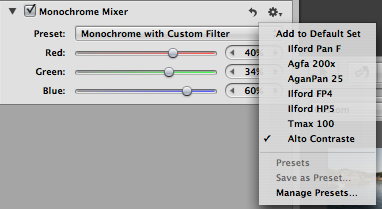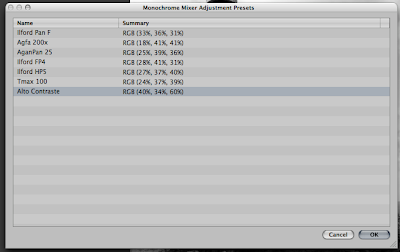En este nuevo capitulo dedicado a la conversión en blanco y negro en Apple Aperture lo quiero dedicar a los presets.
Empezaremos por los presets, de los cuales mucho se habla comparandolos con los de Lithgroom, pero quizás después de este articulo cambie vuestra visión de trabajar con ellos.
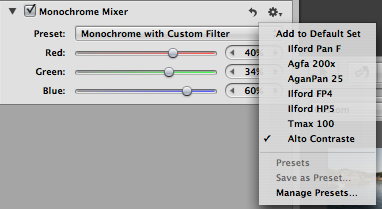
Lo primero de todo es aplicar unos valores en nuestro Monochrome
Mixer y le damos al botón del engranaje, hay podemos guardar el Preset. Posteriormente solo tendremos que aplicar el preset clicado en el nombre que le hemos dado.
Tener en cuenta que aplicar este preset solo lo hace sobre la herramienta en la que hemos salvado el preset, no os tenéis que olvidar de aplicar los pasos de los que hablamos en el
primer articulo.
Podemos ver una lista completa de los que hace cada preset clicando en Manage Presets, y asi veremos que valor es cada uno de ellos.
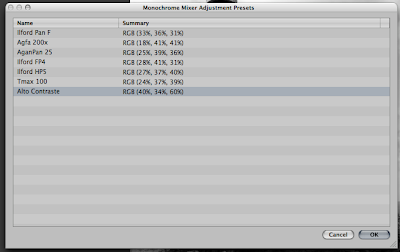
Si lo que realmente queremos es copiar todos los ajustes y hacerlos servir como un preset, tenemos que usar la herramienta Lift & Stamp, algo asi como un sello de goma.
Expliquemos este proceso paso por paso ya que es muy interesante no solo para el blanco y negro sino para todo tipo de ajustes.
Lo primero realizaremos todos los ajuste que queramos para obtener una versión de nuestra fotografia. Una vez tenemos esto haremos boton derecho sobre la fotografia y selecionaremos lift Ajustements, lo que hemos hecho es

copiar todos los ajustes que quedan guardados en la ventana de la herramienta Lift&Stamp, la cual activaremos una vez clicado en Lift Ajustaments.
Para aplicar esos ajustes a otra fotografía, seleccionaremos la imagen y pulsaremos el botón Stamp Selected Images. Importante es que podemos deselecionar ajustes que no nos interesen.
¿Pero como uso ese preset de aquí un mes? Pues la solucion es facil, o te acuerdas en que imagen realizaste el ajuste o creas una versión de la imagen
(ver post) y te abres un nuevo proyecto al que llamaremos Presets y movemos nuestra versión ha ese proyecto, solo falta renombrar la imagen con un nombre que nos recuerde que ajuste hemos realizado. Cada vez que queramos aplicarlo haremos Lift&Stamp.
Proximo post los Plugins